GPU版本安装Pytorch教程最新方法
Posted 水w
tags:
篇首语:本文由小常识网(cha138.com)小编为大家整理,主要介绍了GPU版本安装Pytorch教程最新方法相关的知识,希望对你有一定的参考价值。
目录
第三步:下载GPU版本下的pytorch和pytorchvision
步骤
如果要使用GPU进行机器学习的训练,那么首先需要支持训练的显卡及驱动即正确安装CUDA、CUDNN,最重要的一点是需要与驱动对应的torch GPU版本,否则大概率使用torch.cuda.is_available()命令检查GPU是否可用时得到False。
检查显卡-显卡驱动CUDA适配版本-下载Anaconda-下载CUDA-检查CUDA是否安装好-下载CuDNN-下载GPU版本的pytorch-pycharm中调试环境-大功告成
第一步:安装 Anaconda 和 Pycharm 软件
如果已经安装好,这一步可忽略。
Anaconda下载可以直接在网上搜教程,很全,都可以用。
(1)可以直接从 Anaconda官网 下载,但因为Anaconda的服务器在国外,所以下载速度会很慢,这里 推荐使用清华的镜像 来下载。选择合适你的版本下载,这里选择 Anaconda2022.05-Windowsx86_ 64.exe 版本。下载地址:Anaconda | Individual Edition
推荐使用清华的镜像 https://mirrors.tuna.tsinghua.edu.cn/anaconda/archive/
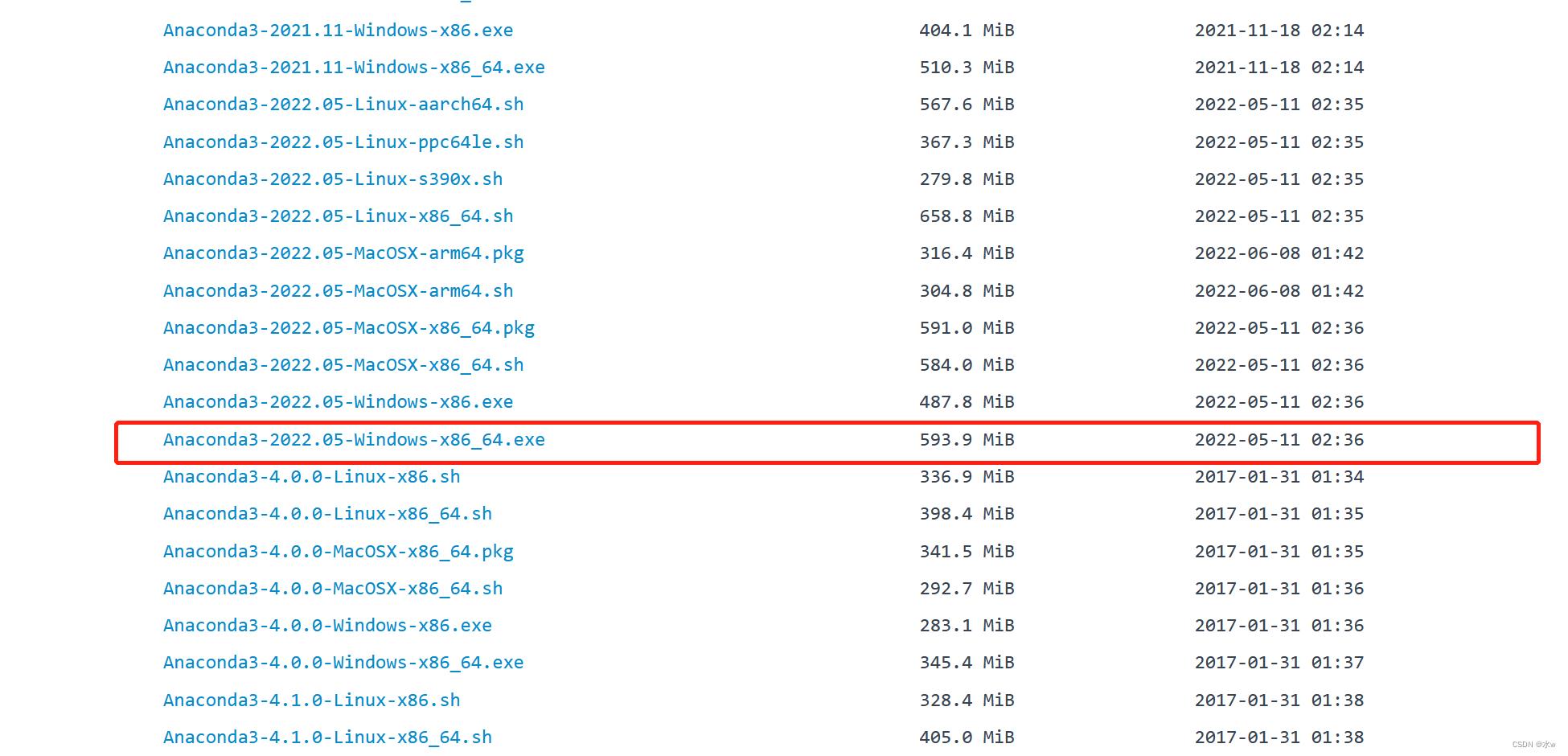
(2)

第二步:下载安装CUDA11.3
- cuda: Compute Unified Device Architecture,是一种有NVIDIA推出的通用并行计算架构, 该架构使GPU能够解决复杂的计算问题。
- cudnn: 是NVIDIA 推出的用于深度神经网络的GPU加速库,他强调性能,易用性和低内存开销。
- cuda和cudnn的关系: cudnn是基于cuda架构开发的专门用于深度神经网络的GPU加速库。cuda可以理解为一个大的商圈,但这个商圈是空的,还未装修。cudnn可以理解为装修后的房间,例如负一楼专门针对游乐(深度神经网络)装修成大型游乐厂。
详细了解可参考大神的文章
https://blog.csdn.net/u014380165/article/details/77340765
查看对应版本的CUDA,这部非常关键!!!请一定要重视,避免之后多次重装。
(1)首先查看自己电脑GPU版本
方式一:搜索框输入nvidia,打开nvidia控制面板
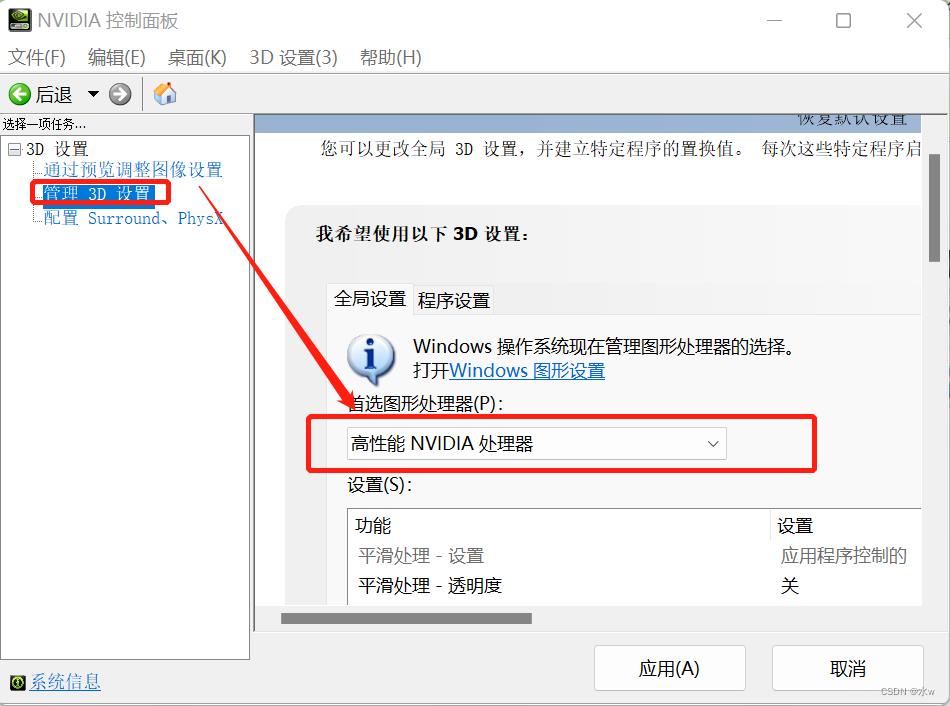
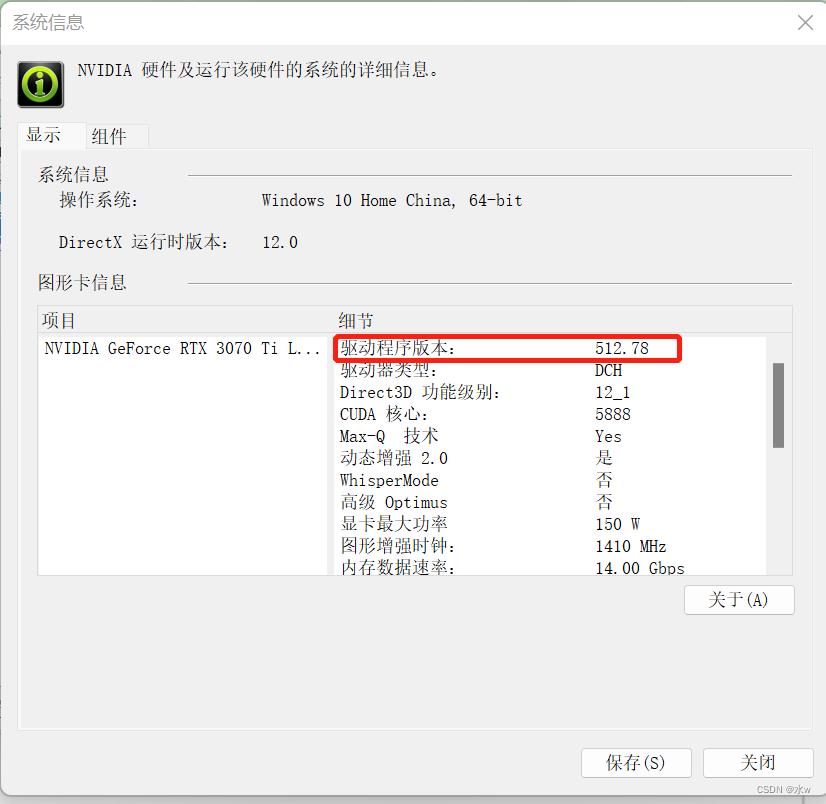

方式二:win+R打开cmd,输入nvidia-smi
nvidia-smi可直接查看自己可安装的最高版本的 CUDA版本,我的电脑是 CUDA11.6。
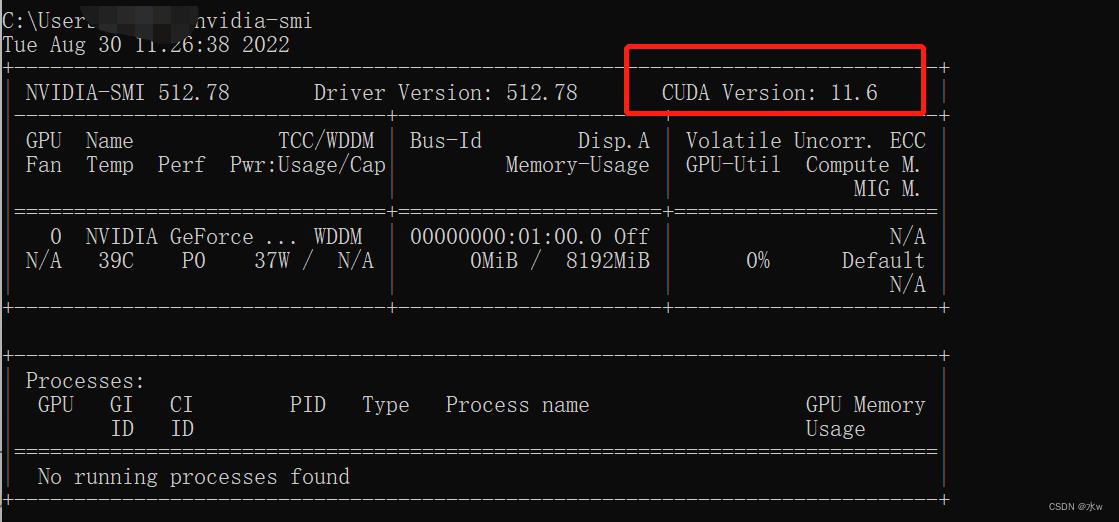
(2)根据这个链接查看自己对应的cuda版本
https://docs.nvidia.com/cuda/cuda-toolkit-release-notes/index.html
CUDA下载链接:https://developer.nvidia.com/cuda-toolkit-archive
接下来,我们来下载这个CUDA,这里选择的版本不能高于你的显卡驱动里面那个版本号,由于我的是11.6,且系统是win11,所以我这里选择的是11.5
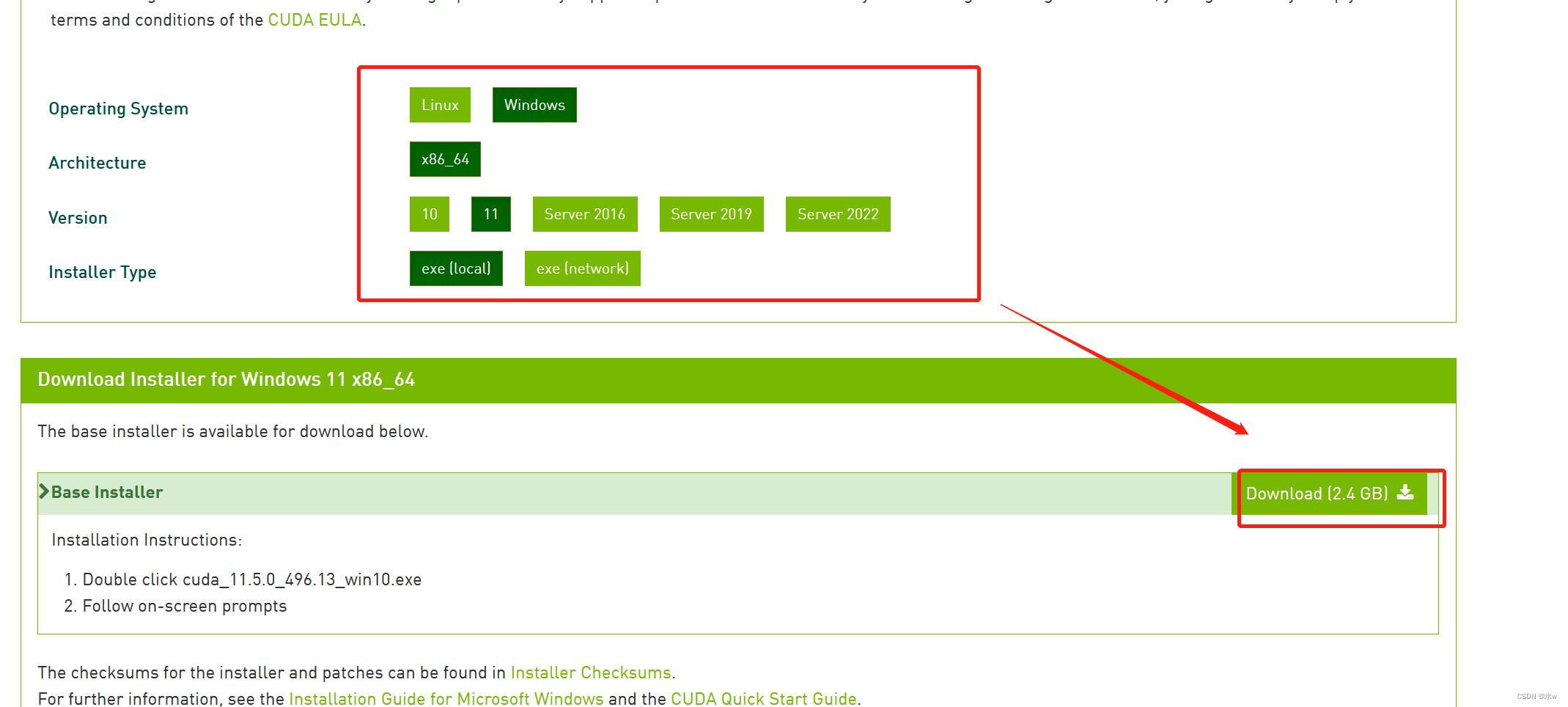

双击运行下载好的CUDA的exe文件,安装时不需要更改路径,这个是压缩包提取的暂存的文件夹,不是最终路径,这里不需要更改。
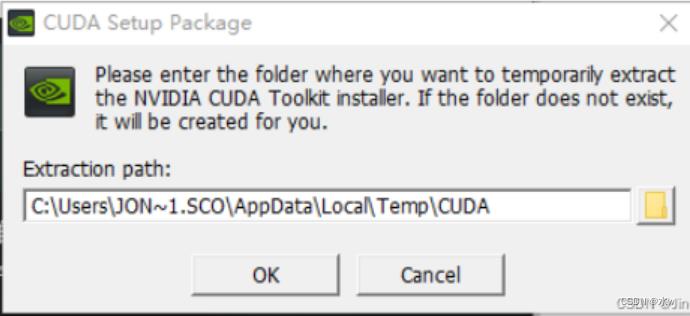

(3)安装
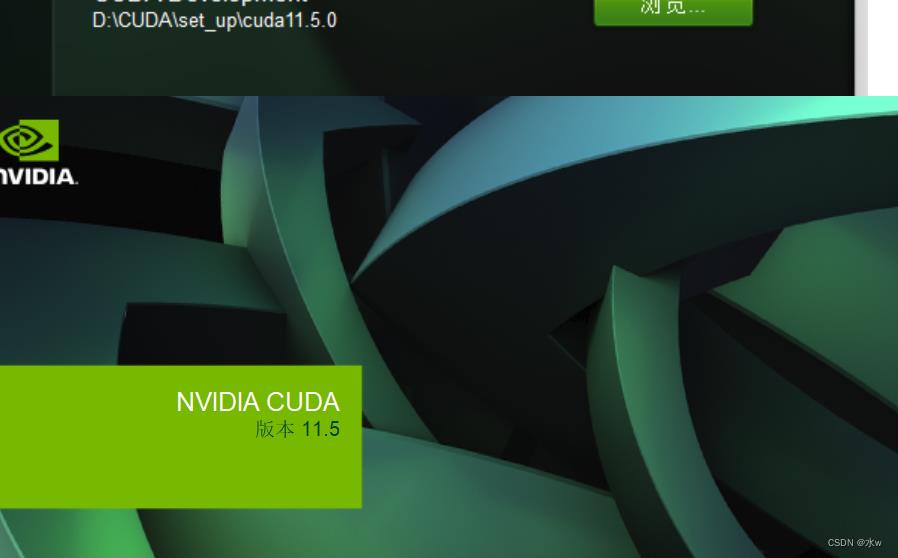


选择自定义安装后,取消勾选 Visual Studio,原因安装耗时较长,也可不需要。后面的路径也不需要更改。
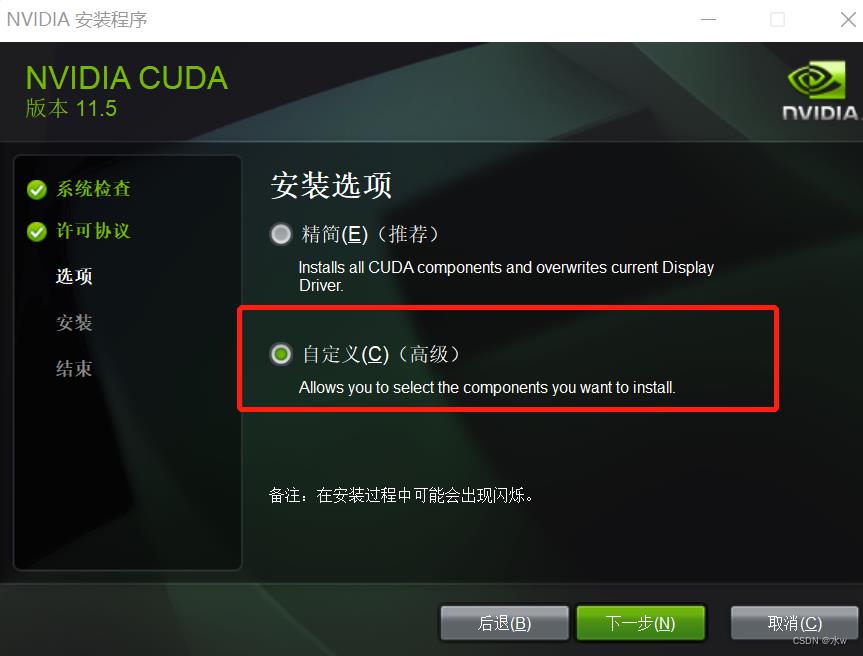
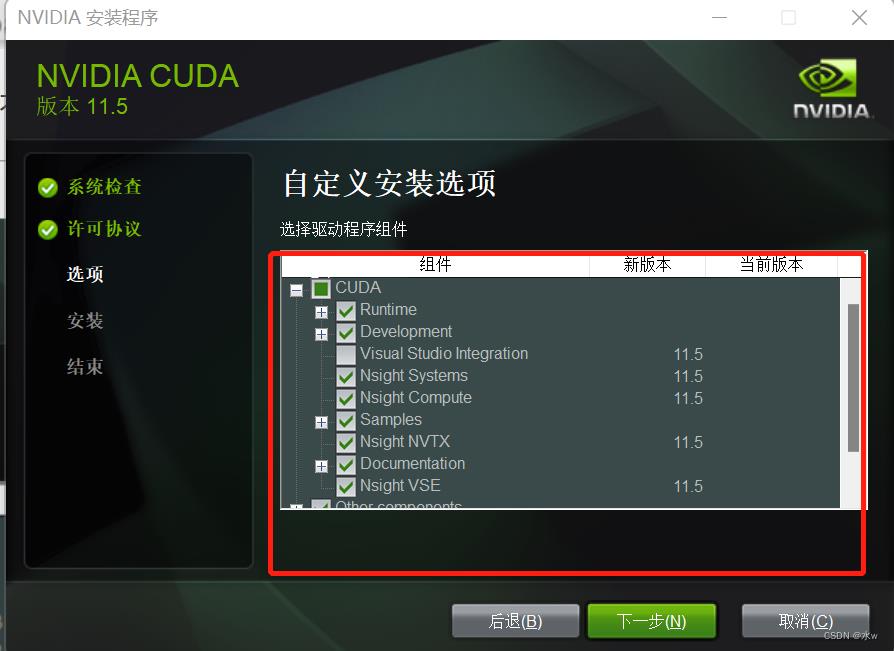
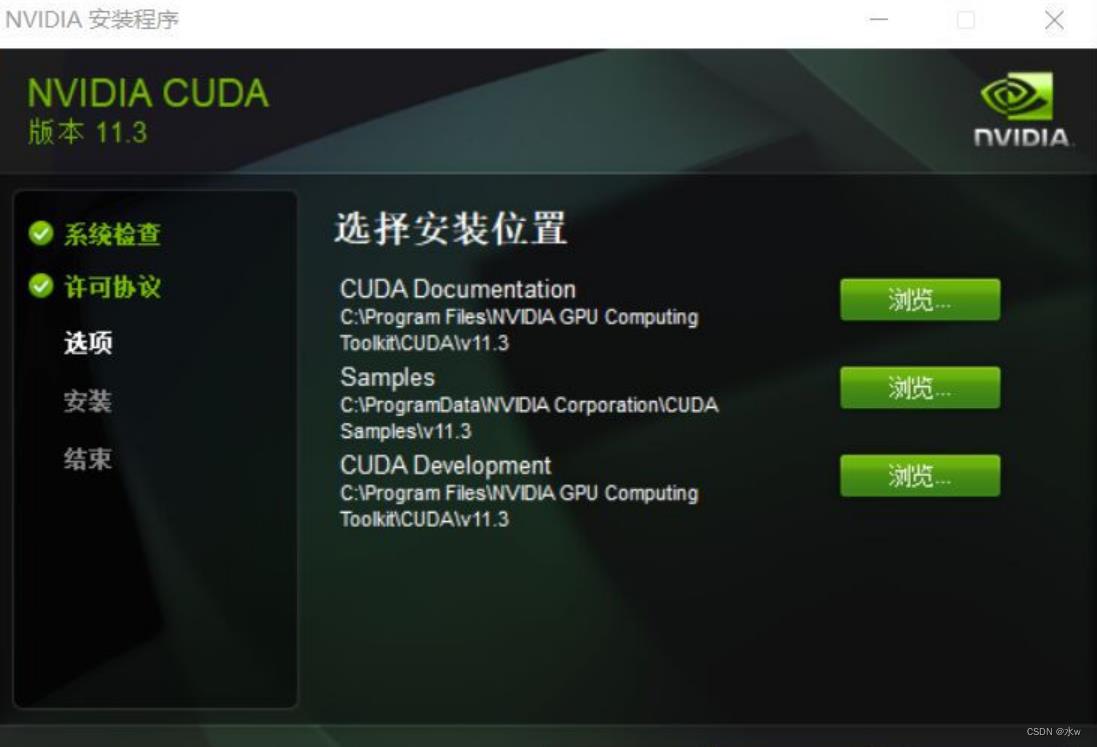
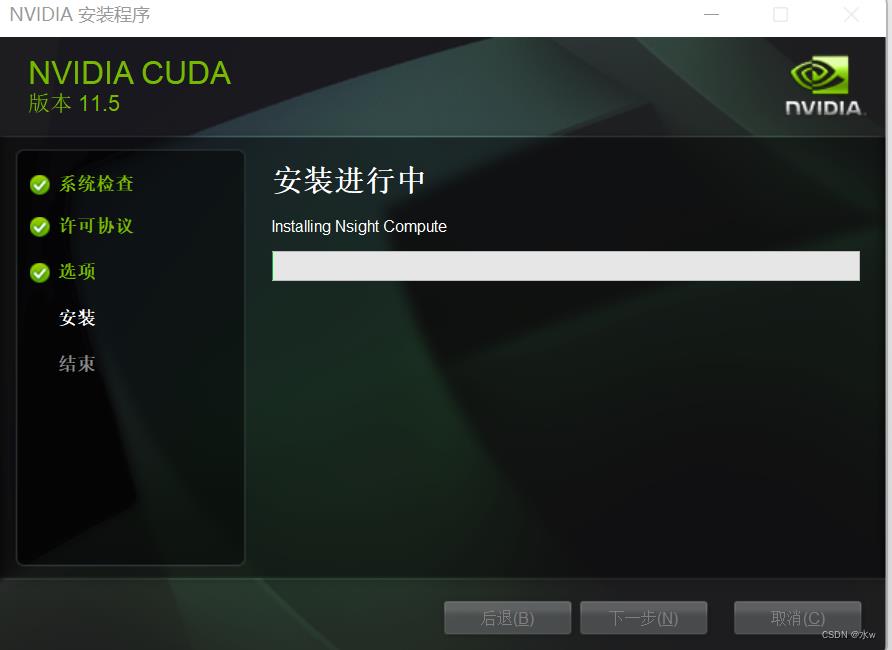
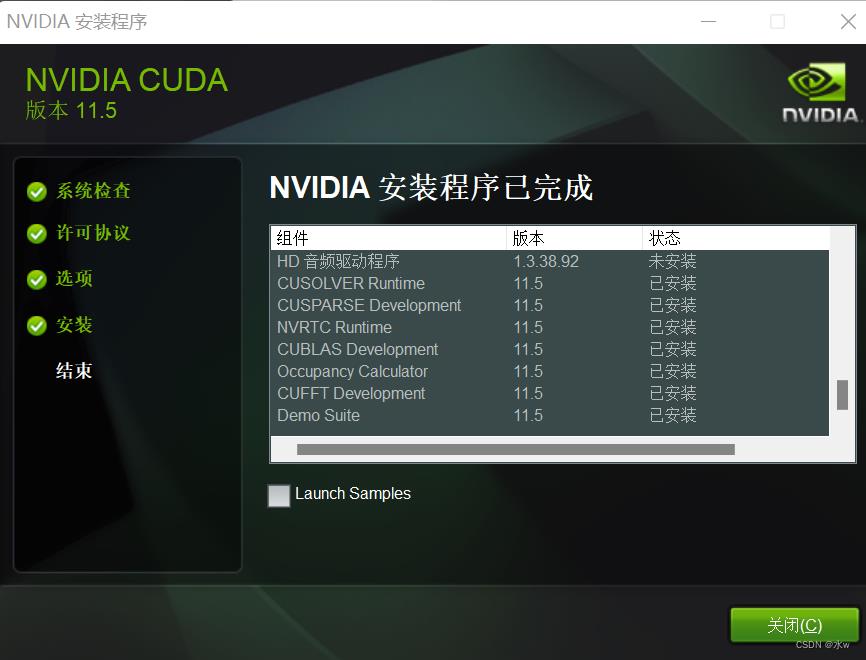
这里与其他安装方法不同的是,我没有安装 cudnn,也没有配置 path ,但是同样也安装成功。
打开 Anaconda prompt 命令,输入命令:
nvcc -V查看 CUDA11.3是否安装成功。安装成功即可如下所示。

第三步:下载GPU版本下的pytorch和pytorchvision
这里我没有选择直接命令安装,因为安装失败的概率较高。我选择的是下载安装包,再在anaconda里下载whl文件。
(1)查看自己的python版本,还是在 Anaconda prompt 命令,输入 python,我的 python 版本是3.9.12: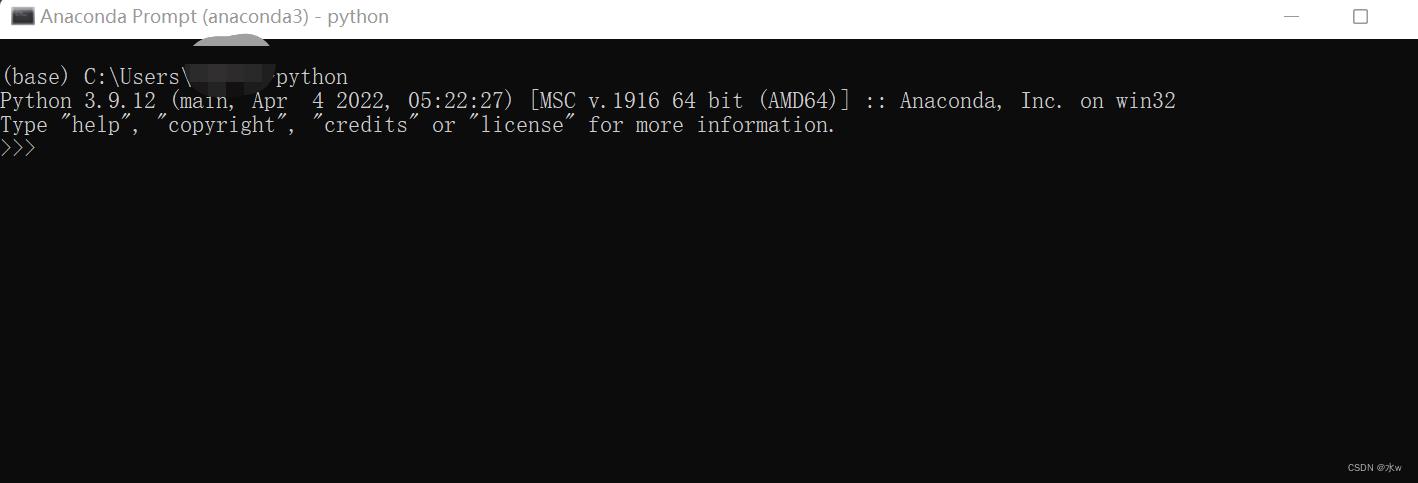
(2)不使用命令行下载 pytorch 的下载链接为:
https://download.pytorch.org/whl/torch_stable.html
里面的文件是cpu开头的是 CPU 版本,cu开头的才是我们要下载的GPU版本。
这里可参考 torch 和 torchvision 的对应图,以免下错对应版本,这里我选择的是红色圈内的,根据自己需求下载。
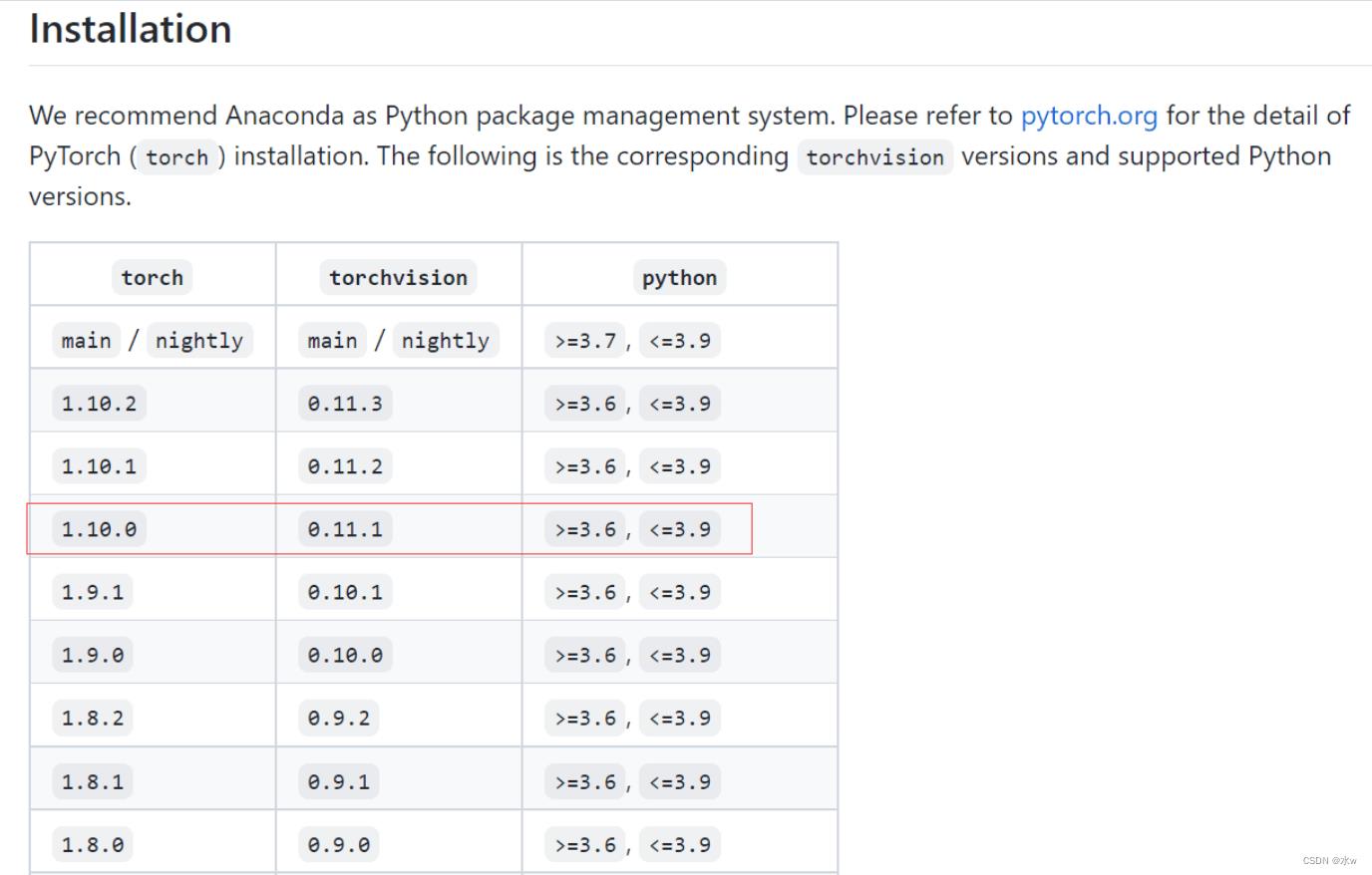
在下载链接里找到的是下载的1.10.0 版本的 torch 和 0.11.1 版本的 torchvision,我的 python版本是3.9,注意后面对应的 win 和 linux:

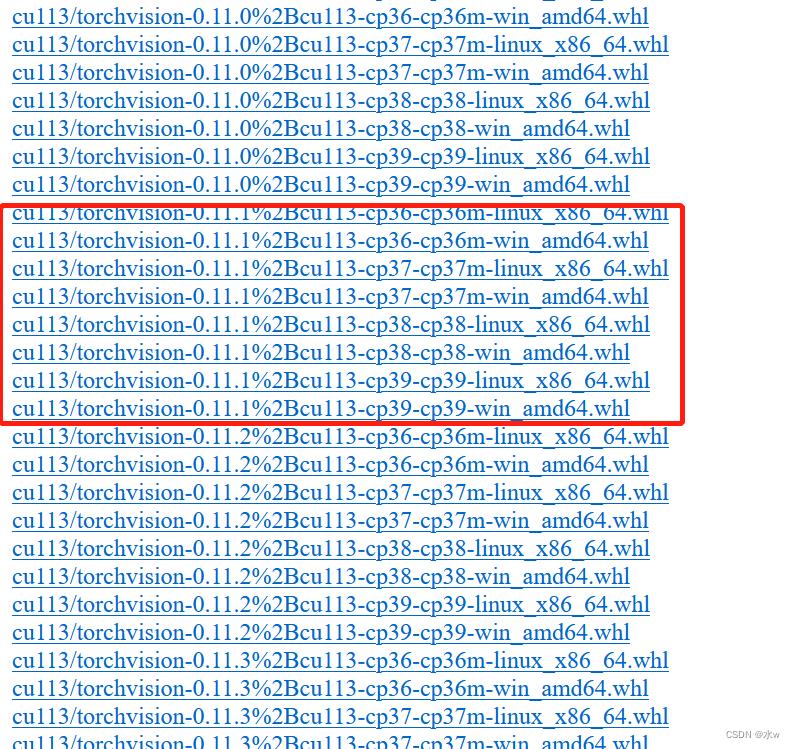
(3)下载后放在同一目录下,我在d盘新建文件夹 CUDA-python,放在了D:\\CUDA-pytorch下:
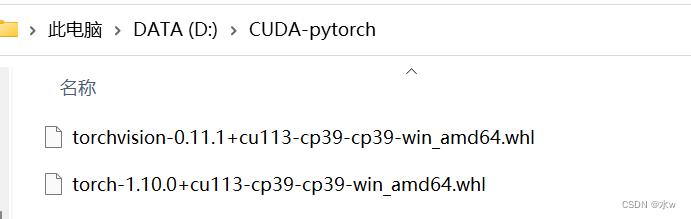
(4)在 Anaconda prompt 里 cd 到你下载好 torch 和 torchvision 的目录下,输入:
pip install “文件名”,torch 和 torchvision 安装方法一样。如:
torch==1.10.0+cu113的包大概有2.27G,比较耗时。下载完成后切换到下载目录,使用pip命令安装。
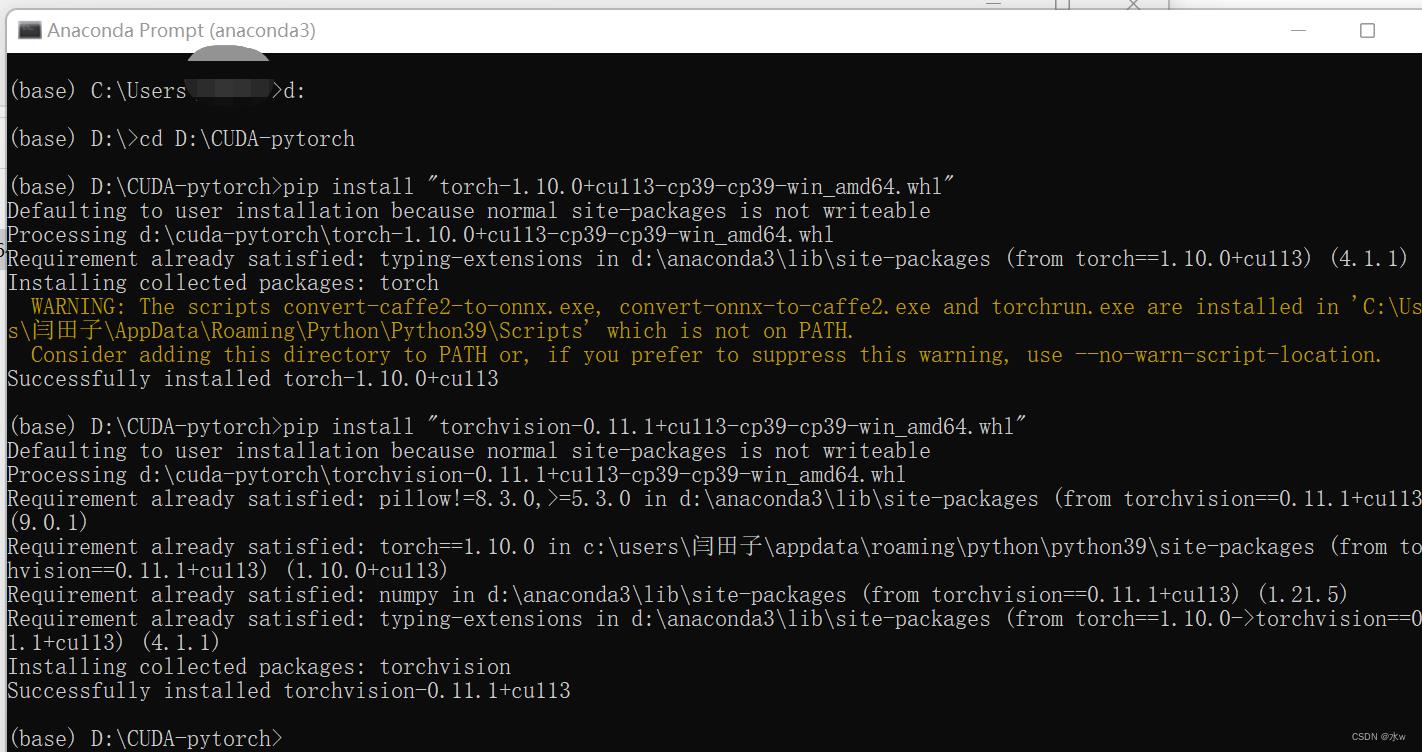
(5)检验方法,输入命令:
pip list 后能看到:

(6)安装完成后使用下面命令查看torch安装结果。
在 Anaconda prompt 里 import导入 torch 和 torchvision库,然后使用命令:
>>> import torch
>>> torch.cuda.is_available()
True
>>> torch.cuda.get_device_name(0)
'NVIDIA GeForce RTX 3070 Ti Laptop GPU'
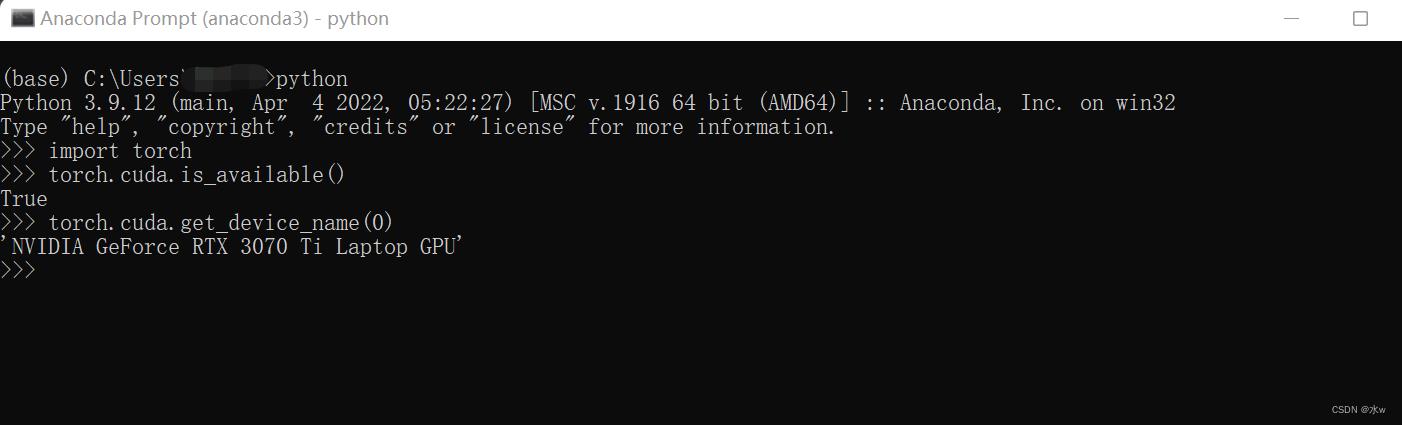
第四步:验证以上步骤全部安装成功
跟着这张图上去打开cmd'输入 python,以下步骤:
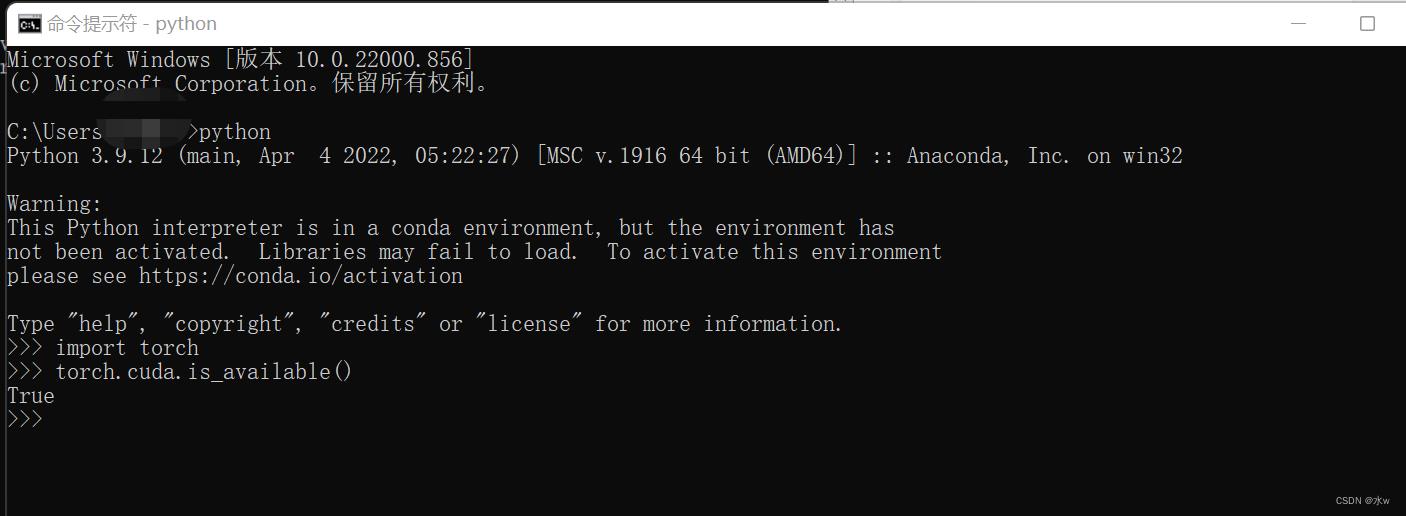
最后得到的是 Ture 说明全部安装已完成。
Anaconda中GPU版本Pytorch 的whl 安装方法2023.1最新最详细(附anaconda以及cuda&cudnn安装教程)
本教程郑重承诺,不使用Pytorch官网,不使用清华源镜像资源,全部利用whl文件完成Pytorch 安装。
写在前面的一些艰辛心路历程:
因为毕设需要安装pytorch,学长轻飘飘地丢给我一句“CSDN有教程”就撂了。但是现在搜得到的教程大多都非常老旧以至于根本无法使用!!
煎熬了一个多星期,这可恶的玩意终于让我解决了!决心写一份最新的指南给跟我一样在学长的懒惰中苦苦挣扎的萌新们!第一次写指南,也许有许多不清楚之处,欢迎你的捉虫我们可以一起讨论进步,祝你一次安装成功!
事前准备:
1.根据大佬教程顺利安装Anaconda,获得关键道具Anaconda Prompt等。Anaconda安装(Python) - 知乎 (zhihu.com)
2.(由于我安装的pytorch是gpu版本,还需要安装cuda和cudnn)根据大佬教程安装,获得道具cuda以及cudnn(记住你下载的cuda版本号,我这里是cuda11.6)
win10安装CUDA和cuDNN的正确姿势 - 知乎 (zhihu.com)
先来前情回顾一下网站上那些误人子弟的pytorch安装方法(想直接看正确安装办法的话可以跳过这一部分):
1.外网官方下载慢
有些指南说“科学上网”可以解决这一问题。然而事实上“科学”后仍旧无法正常安装,复制pytorch官网的代码后Prompt永远地卡在了Solving environments这一步。
2.换用国内清华源路径
几乎70%的教程提到了选用清华源镜像路径,比如在cmd中输入“add channels https…………”,或者找到.condarc文件去修改路径,然后再把官网的下载代码中的“-c”删掉,最后去conda install。说实话,这样子更换之后理应万事大吉,但事实上,安装不上的样子跟1完全没有区别呢!!我一直不明白为什么镜像源还是不好用,直到我偶然间看到某一教程底下的热评:“清华源的pytorch已经被封锁不好用了,大家散了吧。” ……于是这条路也寄了。
3.利用whl文件先下载后安装
既然前两条路都走不通,那么可行的办法只剩这一条了。先自行下载whl,后pip install文件。
那么正式开始我们的pytorch安装之旅!
1.创建虚拟环境
1.1查看自己的python版本
由于创建虚拟环境时最好与现存python版本对应(我默认来看这篇教程的你是个跟我一样的小白,因此默认你的电脑里只有一个版本的python),我们需要先查看一下anaconda给我们安装的python的版本号。
打开Prompt,输入python,回车后即可看到当前安装的python版本,我这里是3.9,记住。

输入exit() 退出python,回到(base)环境。
exit()1.2 创建pytorch虚拟环境
为了保证教程正确性,我重新安装了一次,在这里我将新环境命名为pytorchtest,你可以直接将其命名为pytorch。
conda create -n pytorchtest python==3.9
#创建虚拟环境 #环境名称 #你的python版本然后会提示继续安装,输入y。
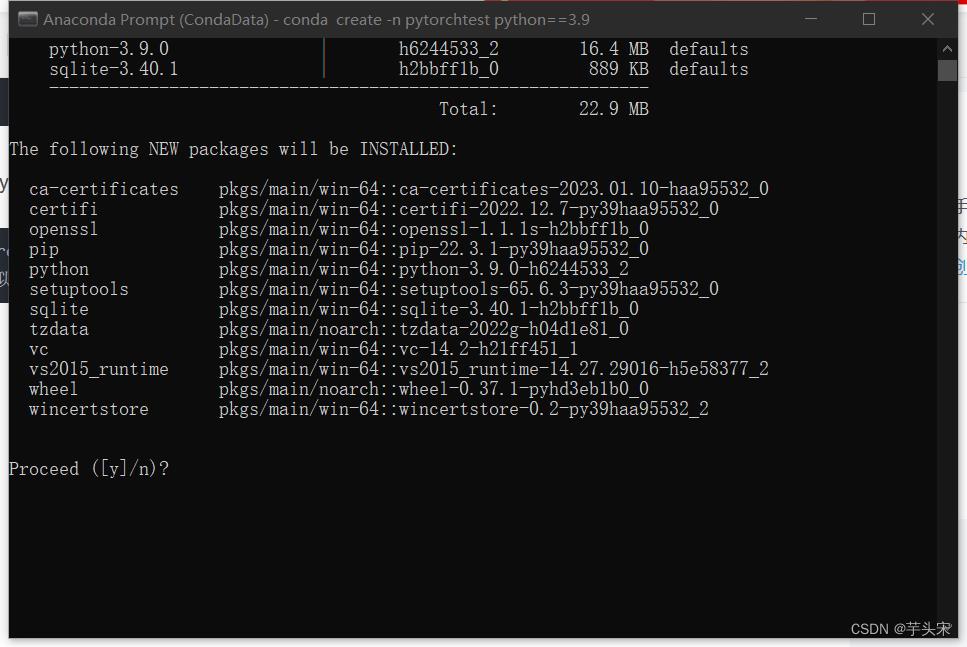
虚拟环境创立完成。
1.3进入(退出)虚拟环境

根据提示,输入:
conda activate pytorchtest进入我们刚刚设立的虚拟环境中。
然后你会发现前面的括号变成了(pytorchtest),这就意味着我们进来了。
如果想退出当前环境,同样根据上图提示,输入 conda deactivate 即可。
2.下载pytorch相关whl文件
2.1查看你的python版本所对应的pytorch、torchvision的版本
GitHub - pytorch/vision: Datasets, Transforms and Models specific to Computer Vision
进去之后往下拉,在Installation这里可以看到较新的对应版本。
(不过事实上目前最新的torch是1.13.1,对应的torchvision版本是0.14.1, 而torchaudio的安装对于版本号不敏感,亲测0.13.0以及0.13.1均可顺利安装)
记住你需要下载torch和torchvision版本号!!!记不住就写下来吧不丢人!
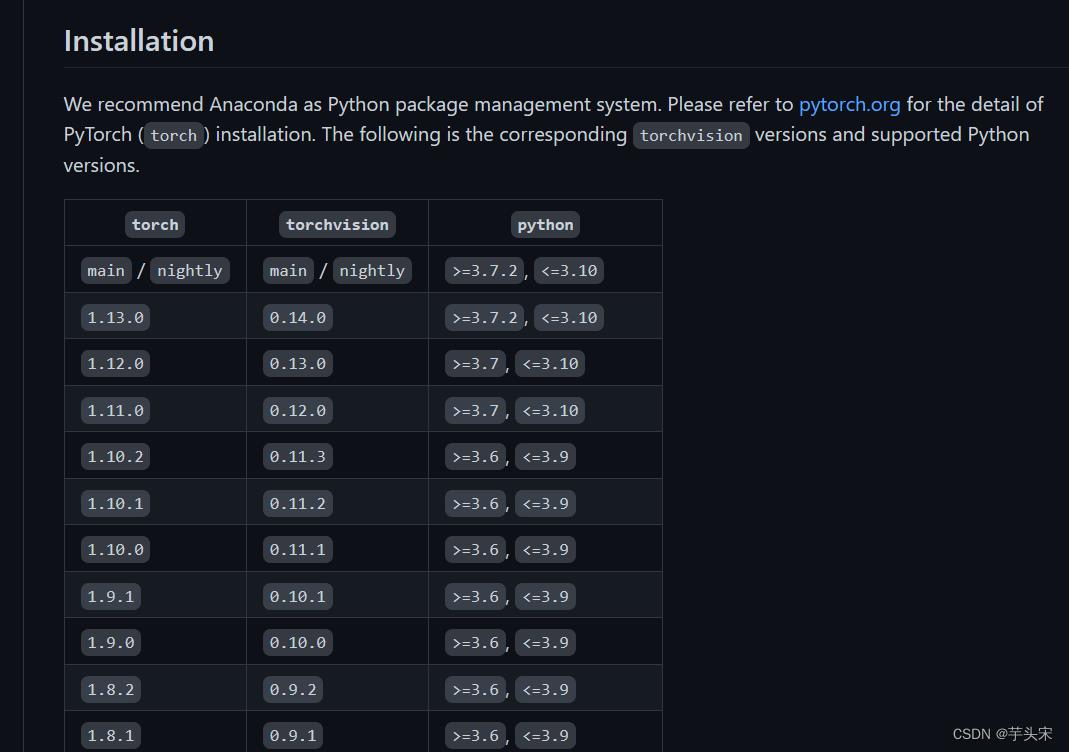
2.2下载所需版本的whl
在网站https://download.pytorch.org/whl/torch_stable.html寻找你需要的whl。文件命名乍一看乱,但是规律性很强,下面来翻译一下。
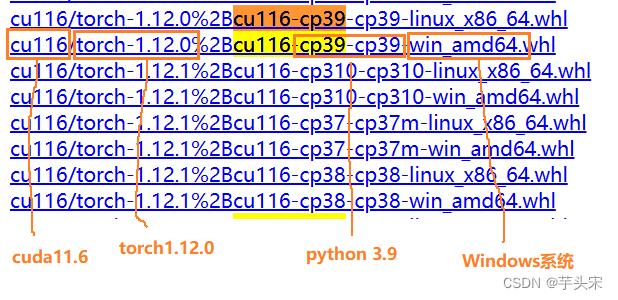
密码规律破解之后,你就可以用ctrl+f来寻找你需要的whl文件啦!你需要下载的文件一共有三个,分别是torch,torchvision 和 torchaudio。 你可以直接将它们下载到默认路径,默认路径在Prompt中可以看到。比如说我的默认路径就是C:\\用户\\songy,见下图。

2.3开始安装
首先安装torch。找到你的默认地址,复制一下torch文件那个巨长的名字,比如说我这里是torch-1.13.0+cu116-cp39-cp39-win_amd64.whl
回到Prompt里面,确认你已在虚拟环境中,输入:
pip install torch-1.13.0+cu116-cp39-cp39-win_amd64.whl运气好的话就会显示顺利安装啦!

继续安装torchvision。同理找到whl文件的名字。
输入:
pip install torchvision-0.14.0+cu116-cp39-cp39-win_amd64.whl然后你可能会遇到下图这样的问题,比如说 由于环境缺少numpy,它会开始自动下载,但是速度慢到惊为天人,最终你见到了触目惊心的满屏幕飘红,然后告诉你Read timed out.

连numpy都没有然后又给我搞外网是吧,怎么可能在这里放弃!坚强拆那永不言弃!
敏锐的你似乎发现了,这个numpy文件的命名形式如此眼熟,.whl的后缀如此亲切。
是的!为什么我们不可以像下载pytorch一样去下载这些包呢!
直接进行一个百度的搜,获得了下载网站PyPI · The Python Package Index
搜一下Prompt想让我们下载的库,进入左侧Download Files,下载!pip install 安装!
与此类似,还可能出现pillow,certifi,idna这几个超时error无法下载的包。全部以同方式自己下载好后pip install安装。
我的情况是,每安装完一个新包后,都运行一下pip install torchvision-0.14............, 然后再看在哪一个库的下载时发生超时error,之后去相应地手动下载。因为不知道你看到这个教程时所需的版本如何,所以笨拙的我建议你也跟我一样,每次下载并安装一个包,再安装torchvision看看它还需要你装什么。
最后安装torchaudio。
pip install torchaudio-0.13.0+cu116-cp39-cp39-win_amd64.whl至此,你应该成功安装了全部Pytorch包,祝贺你!但是我们还需要最后确认是否安装成功,以确定一会儿要买多贵的香槟来开瓶庆祝。
3.确认pytorch是否安装成功
3.1在虚拟环境中进入python(同1.1)

输入:
import torch
print(torch.__version__)
print(torch.cuda.is_available())
输出结果如下即成功安装pytorch。
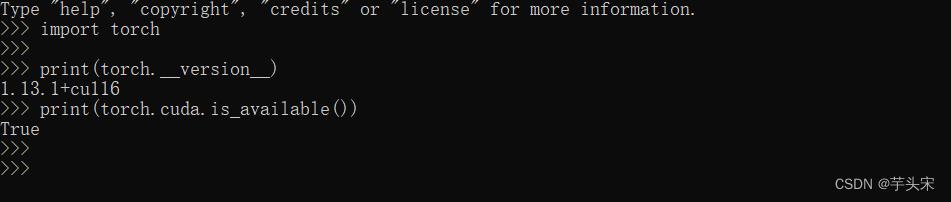
如果至此你能成功安装的话,祝贺你,你完成了跨越的一步!如果在某一步遇到了其他问题,不要着急(要知道我可是花了一周!),根据报错慢慢寻找解决方法,你一定可以解决它,然后更上一层楼。
祝我们都可以继续进步!欢迎捉虫、讨论!
以上是关于GPU版本安装Pytorch教程最新方法的主要内容,如果未能解决你的问题,请参考以下文章